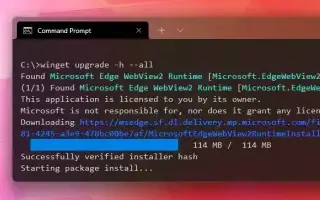هذه المقالة عبارة عن دليل إعداد يحتوي على لقطات شاشة لمساعدتك في طريقة سهلة لتحديث جميع تطبيقاتك بسرعة في Windows 11.
في Windows 11 ، يمكنك استخدام أداة سطر أوامر Windows Package Manager (winget) لتحديث أحد التطبيقات أو جميعها بسرعة باستخدام أمر واحد.
يمكنك تحديث التطبيقات بشكل فردي ، ولكن تحديثها جميعًا يستغرق الكثير من الخطوات والوقت. Windows Package Manager هو أداة سطر أوامر بديلة لتثبيت التطبيقات وصيانتها. تم تصميم هذه الأداة لتوفير الوقت والإحباط من خلال أتمتة عملية البحث عن أي تطبيق تقريبًا وتنزيله وتثبيته وتحديثه وتكوينه ، بما في ذلك تطبيقات Microsoft Store والبرامج القديمة (win32) وتطبيقات الويب التي تم شراؤها في الأصل باستخدام Windows. مدير مجموعة.
فيما يلي كيفية تنزيل التحديثات وتثبيتها للتطبيقات على Windows 11 باستخدام أداة سطر أوامر Windows Package Manager (winget). استمر في التمرير للتحقق من ذلك.
تحديث التطبيقات في Windows 11 باستخدام أمر winget
لتحديث تطبيقك باستخدام الأمر winet:
- افتح ابدأ في Windows 11 .
- ابحث عن موجه الأوامر (أو PowerShell ) ، وانقر بزر الماوس الأيمن على أعلى نتيجة وحدد خيار تشغيل كمسؤول .
- اكتب هذا الأمر لسرد جميع التطبيقات التي تحتوي على تحديثات على Windows 11واضغطعلى Enter .
winget upgrade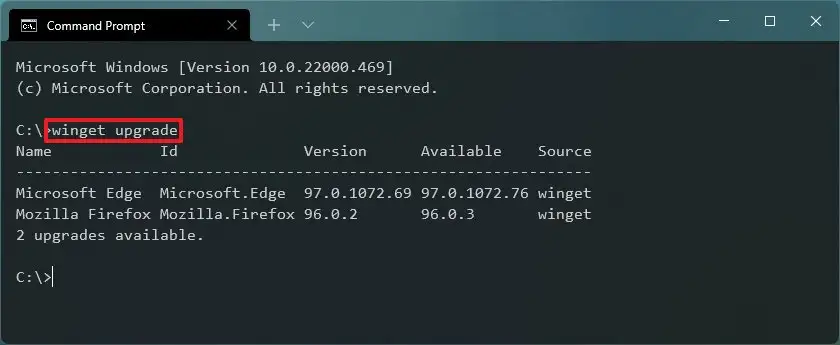
- قم بتحديث التطبيق عن طريق كتابة هذا الأمرواضغطعلى Enter .
winget upgrade -h --id APP-IDقم بتغيير APP-ID -h إلى معرف التطبيق الذي تريد تثبيته على Windows 11 في الأمر . يقوم هذا الخيار بتشغيل برنامج التثبيت بصمت ، وإخفاء كل واجهة المستخدم. ومع ذلك ، يتم عرض المطالبة أيضًا إذا كان الارتفاع مطلوبًا ، على سبيل المثال ، سيقوم هذا الأمر بتحديث متصفح Firefox إلى الإصدار الأخير.
winget upgrade -h --id Mozilla.Firefox
عند الانتهاء من العملية ، سيتم تحديث التطبيق إلى أحدث إصدار متوفر في مستودع Windows Package Manager.
قم بتحديث جميع التطبيقات في Windows 11 باستخدام أمر winget
استخدم العملية التالية لتحديث جميع التطبيقات بأمر واحد باستخدام winget.
- افتح قائمة ابدأ .
- ابحث عن موجه الأوامر (أو PowerShell ) ، وانقر بزر الماوس الأيمن على أعلى نتيجة وحدد خيار تشغيل كمسؤول .
- (اختياري) اكتب هذا الأمر لسرد جميع التطبيقات التي تحتوي على تحديثات على Windows 11واضغطعلى Enter .
winget upgrade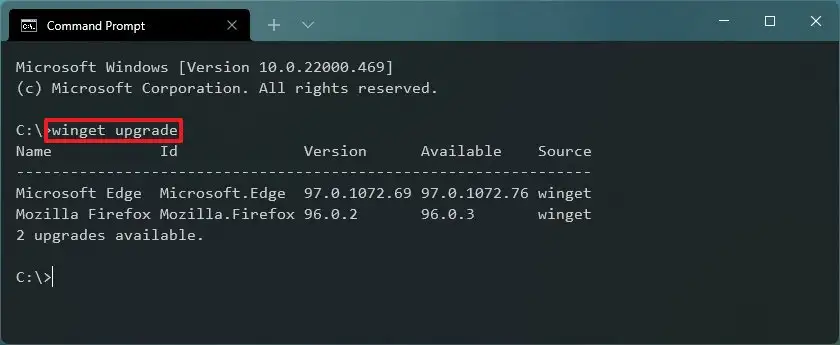
- قم بتحديث جميع التطبيقات إلى أحدث إصدار عن طريق كتابة هذا الأمروالضغطعلى Enter .
winget upgrade -h --all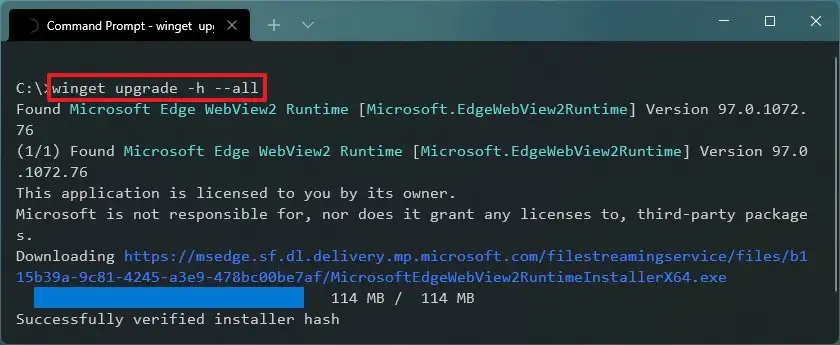
بعد الانتهاء من العملية ، ستقوم أداة winget بتنزيل التحديثات وتثبيتها لجميع التطبيقات المثبتة على Windows 11.
يرجى ملاحظة أنه يمكن تحديث التطبيقات المثبتة باستخدام Windows Package Manager فقط. لا يمكن تحديث التطبيقات المثبتة من مصادر أخرى من خلال هذه العملية. بالإضافة إلى ذلك ، إذا قمت لاحقًا بتحديث تطبيقك باستخدام تقنية تحديث أخرى ، فستفقد أيضًا القدرة على تحديث التطبيق من خلال Windows Package Manager.
على الرغم من أن هذا الدليل يركز على Windows 11 ، إلا أن الأداة تعمل أيضًا مع أحدث إصدار من Windows 10.
أعلاه ، نظرنا في كيفية تحديث التطبيقات من خلال أمر winget في Windows 11. نأمل أن تكون هذه المعلومات قد ساعدتك في العثور على ما تحتاجه.